هنگامی که گوشی خود را روت می کنید یا هر کار دیگری را روی سیستم عامل اندروید انجام می دهید ممکن است اتفاقاتی رخ دهد که اطلاعات شما از بین برود. از آنجایی که این موضوع می تواند برای بسیاری از افراد ناخوشایند باشد به همین دلیل بهتر است قبل از انجام این کار ها با نحوه بکارگیری و ریکاوری اطلاعات آشنایی داشته باشید. برای این کار می توانید از برنامه TWRP کمک بگیرید. با استفاده از این نرم افزار می توانید nandroid ایجاد کنید که تقریباً تصویر کاملی از سیستم شما می باشد. از طریق این بکاپ می توانید گوشی خود را دقیقاً به همان حالتی برگردانید که قبل از بکاپ بوده و دیگر نیازی نیست که هر کدام از موارد را به صورت جداگانه ریکاوری و بازگردانی نمایید. در این مطلب با آموزش نحوه بکاپ گیری با نرم افزار TWRP همراه ما باشید.
بیشتر بخوانید: روش های بکاپ گرفتن از مخاطبین در گوشی های اندرویدی
نصب و نحوه بکاپ گیری با نرم افزار TWRP
برای استفاده از این نرم افزار در مرحله اول تلفن همراه خود را در حالت TWRP بوت کنید. قبل از انجام این کار بررسی کنید که bootloader گوشی شما قفل نباشد و TWRP Recovery را روی تلفن همراه خود نصب کرده باشید. همچنین حالت USB Debugging را در گوشی خود فعال کنید. برای انجام این کار وارد منوی تنظیمات شوید و در قسمت About Phone هفت بار روی گزینه Build Number ضربه بزنید.
سپس مجددا از طریق منوی تنظیمات وارد بخش System شوید و گزینه Advanced را انتخاب کنید. در ادامه روی Developer Options تپ نموده و حالت USB Debugging را فعال نمایید.
بعد از انجام این مراحل Android SDK Platform Tools را در کامپیوتر خود دانلود و سپس نصب کنید. در مرحله بعد گوشی را از طریق کابل به کامپیوتر متصل نموده و به پوشه فایل دانلودی بروید. عبارت CMD را وارد نوار آدرس کنید و دکمه Enter را بزنید.
با انجام این کار بخش Command Prompt باز می شود که باید دستور adb reboot recovery را در آن وارد نمایید. سپس گوشی شما در حالت TWRP بوت می شود که این امکان را به شما می دهد تا آن را در حالت TWRP بکاپ گیری کنید.
بعد از نصب برنامه می توانید از روش زیر برای بکاپ گیری با نرم افزار TWRP استفاده کنید.
بیشتر بدانید: نحوه بکاپ گیری از واتساپ در گوگل درایو
نحوه بکاپ گیری با نرم افزار TWRP
پیش از روت کردن گوشی ، فلش کردن ROM و… در گوشی اندروید بهتر است ابتدا با TWRP از اطلاعات خود بکاپ nandroid بگیرید. به این ترتیب اگر مشکلی رخ دهد ، می توانید گوشی خود را به همان حالت قبلی برگردانید. به این منظور باید گوشی خود را در حالت TWRP بوت کنید. روش انجام این کار در مدل های مختلف گوشی کمی متفاوت است. برای نمونه شاید نیاز باشد دکمه های پاور و صدای پایینی را چند بار پشت سر هم فشار دهید. سپس با استفاده از دکمه های صدا گزینه Recovery Mode را انتخاب کنید.
بعد از انجام این مراحل وارد صفحه TWRP خواهید شد. برای بکاپ گیری با نرم افزار TWRP روی دکمه Backup بزنید.
سپس تعیین کنید که می خواهید در کدام بخش فایل بکاپ را ذخیره کنید و روی دکمه OK بزنید. در صفحه جدید روی فیلد NAME که در بالای صفحه قرار دارد بزنید و نامی برای بکاپ خود تعیین کنید. تیک Boot ، System ، Data و Recovery را بزنید. البته بهتر است تمامی گزینه ها را انتخاب نمایید.
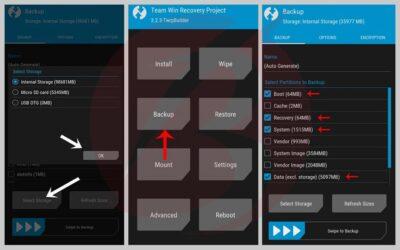
در مرحله بعد دکمه Swipe to backup را به سمت راست بکشید تا فرایند بکاپ گیری با انجام شود. گاهی اوقات به دلیل اینکه حجم بکاپ ها بالاست اروری با عنوان کمبود فضا دریافت خواهید کرد. به همین دلیل بهتر است کارت حافظه خود را کمی پاکسازی کنید و محتوا های بدون اهمیت را حذف نمایید. بعد از اتمام بکاپ گیری روی Back بزنید تا به منوی اصلی TWRP برگردید. البته با انتخاب Reboot System گوشی شما ری استارت می شود. اگر پرسشی مطرح شد که آیا می خواهید گوشی را روت کنید ، روی Do Not Install بزنید.

برای این کار از آخرین نسخه SuperSU استفاده کنید.
بیشتر بدانید: تهیه نسخه پشتیبان یا بکاپ گیری از جیمیل
انتقال فایل پشتیبانی بعد از بکاپ گیری با نرم افزار TWRP و ریکاوری آن
پس از بکاپ گیری با نرم افزار TWRP می توانید فایل بکاپ را به کامپیوتر خود منتقل کنید. به این منظور از طریق کابل گوشی را به کامپیوتر متصل نموده و دستگاه خود را در بخش This PC بیابید. در مرحله بعد وارد حافظه داخلی گوشی یا همان Internal storage شوید و پوشه TWRP را باز کنید. در ادامه پوشه Backup را کپی نموده و در کامپیوتر خود Paste کنید.
بعد از بکاپ گیری با TWRP ، اگر به اطلاعات خود احتیاج داشتید باید آن را ریکاوری کنید. در این صورت با برنامه TWRP ریکاوری را انجام دهید. به این منظور فایل بکاپ را از کامپیوتر به گوشی خود منتقل کنید. سپس گوشی خود را در TWRP بوت نمایید و روی دکمه Restore بزنید. در صفحه بعدی می توانید فایل بکاپ را مشاهده کنید ، روی آن بزنید. اگر پوشه ای مشاهده می کنید روی آن بزنید. در این صفحه گزینه های Boot ، System ، Recovery و data را انتخاب کنید و تمام گزینه های دیگری که قبلا آن ها را در زمان بکاپ گیری انتخاب کردید را تیک بزنید تا همه چیز به طور کامل ریکاوری شود. در آخر نیز دکمه Swipe to restore را به سمت راست بکشید و صبور باشید تا ریکاوری انجام شود.
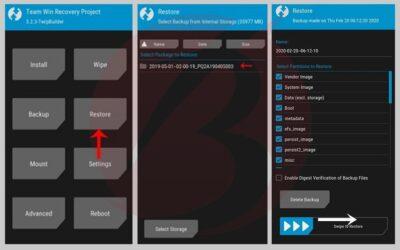
بعد از اتمام این مرحله گوشی خود را ری استارت کنید. اگر سوالی درباره روت کردن پرسیده شد روی Do Not Install بزنید.
